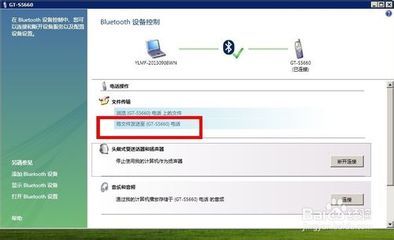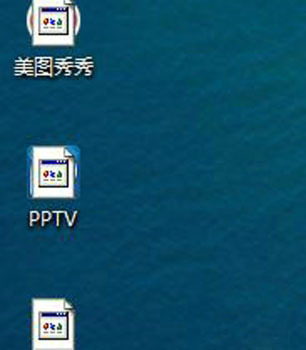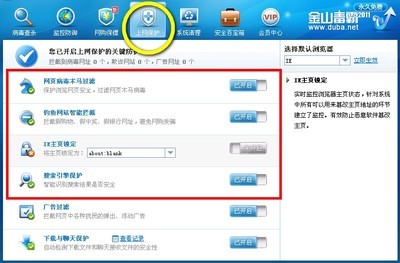有时会遇到在Widow7系统休眠模式下会自动断开网络连接,那么如何解决Win7电脑休眠时WiFi断开呢?今天小编就和大家说说Win7电脑休眠时WiFi断开的解决方法。
解决Win7电脑休眠时WiFi断开方法1、点击“无线网络”图标,在弹出的窗口点击“更改适配器设置”
2、然后右键“本地连接” ,然后点击“属性”
3、在打开的本地连接属性窗口中,点击里面的“配置”
4、在新打开的窗口中,点击“电源管理”
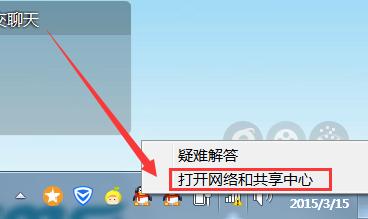
5、把“允许计算机关闭此设备以节约电源”的勾去掉,然后点击“确定” ,就可以完成问题的所有解决办法了。
 爱华网
爱华网